Comment télécharger des polices sur iPhone
Ce qu'il faut savoir
- Actuellement, seules les applications telles que Pages et Keynote vous permettent de changer de police.
- L'installation de polices sur un iPhone nécessite l'utilisation d'une application distincte, telle que iFont ou Fonteer.
- Vous pouvez télécharger des polices nouvelles et personnalisées via un navigateur Web, mais vous aurez besoin d'une application de polices distincte pour les installer.
Cet article donne des instructions détaillées sur la façon de télécharger et d'installer des polices sur votre iPhone.
Vous devrez utiliser une application qui permet des choix de polices, comme Pages, pour utiliser toutes les polices que vous installez. En raison des restrictions d'Apple, les polices téléchargées ne fonctionneront pas actuellement avec des applications comme Facebook ou Instagram.
Comment puis-je télécharger des polices gratuites sur mon iPhone?
Le moyen le plus simple de télécharger de nouvelles polices sur votre iPhone consiste à utiliser une application tierce. Nous recommandons des applications comme
Comment installer des polices à l'aide d'iFont?
iFont propose des téléchargements et une installation gratuits de polices, pris en charge par des publicités. Vous pouvez l'utiliser pour télécharger des polices à partir de Google Fonts, Dafont et Fontspace. Vous pouvez également l'utiliser pour installer des polices que vous avez peut-être téléchargées séparément.
Chacune des bibliothèques de polices disponibles d'iFont utilise une mise en page différente, de sorte que la navigation sera légèrement différente entre les trois.
Téléchargez, installez et ouvrez iFont.
Depuis la page principale de l'application, appuyez sur Trouver des polices à installer.
-
Appuyez sur la bibliothèque de polices à laquelle vous souhaitez accéder (Google Fonts, Dafont ou Fontspace), ou appuyez sur Ouvrir des fichiers pour installer les polices que vous avez téléchargées en dehors de iFont.

Si vous téléchargez à partir d'une bibliothèque de polices, recherchez une police que vous souhaitez télécharger et appuyez sur Télécharger.
Confirmez le téléchargement et l'installation lorsque vous y êtes invité.
-
Retour à la page principale de iFont, puis recherchez la police que vous avez ajoutée et appuyez sur Installer pour commencer.
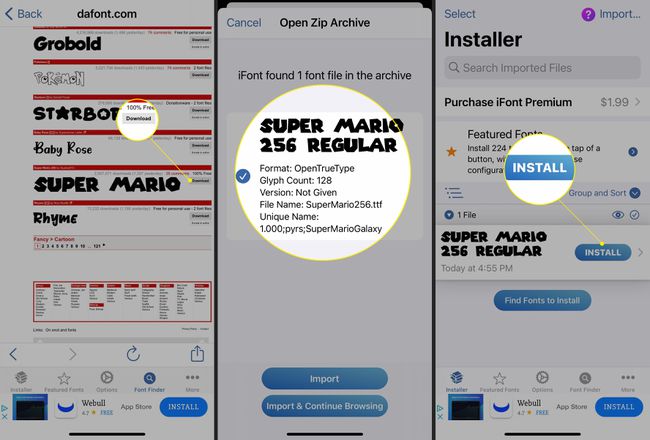
iFont vous demandera la permission de télécharger le fichier. Sélectionner Permettre continuer.
Vous serez averti lorsque le téléchargement sera terminé, puis un écran contextuel vous expliquera comment terminer l'installation.
-
Ouvrez votre iPhone Paramètres, puis touchez Profil téléchargé vers le haut du menu.

Sur la page de profil, appuyez sur Installer.
-
Entrez le mot de passe système de votre iPhone (celui que vous utilisez pour déverrouiller votre appareil) lorsque vous y êtes invité.
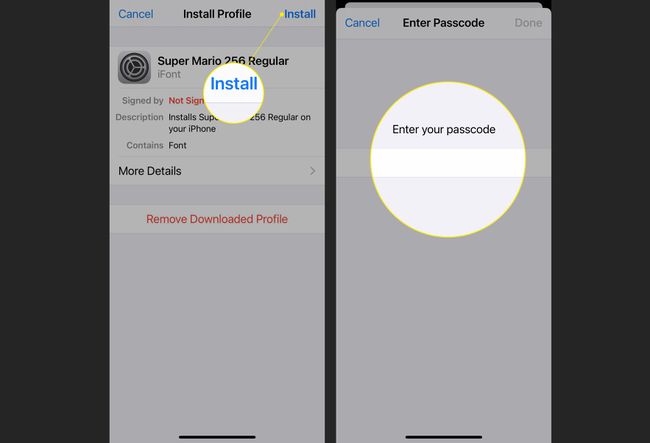
Robinet Installer dans le coin supérieur droit de la page, puis appuyez à nouveau sur Installer dans le menu contextuel.
-
Votre nouvelle police a été installée! Il apparaîtra également comme installée dans votre liste de polices iFont.
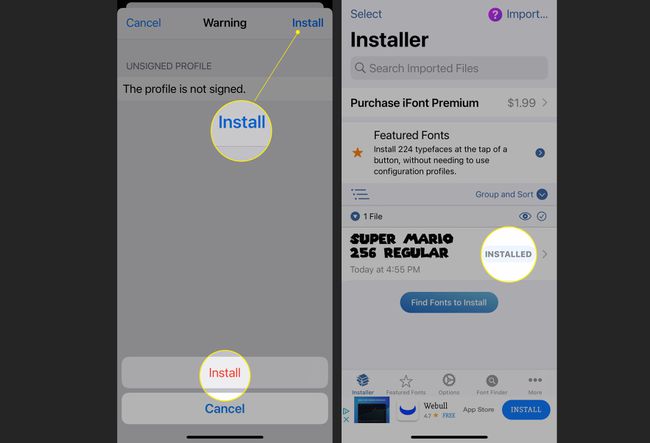
Pour rappel, en raison des restrictions d'Apple, les polices installées ne seront utilisables que dans certaines applications telles que Pages et Keynote.
Comment installer des polices à l'aide de Fonteer?
Fonteer vous permet de télécharger et d'installer des polices en groupes plutôt qu'une par une comme iFont. Il a également accès à Google Fonts et Font Squirrel.
Téléchargez, installez et ouvrez Fonteer.
Depuis la page principale de l'application, appuyez sur + pour créer une nouvelle collection.
-
Choisissez un nom pour votre collection de polices.
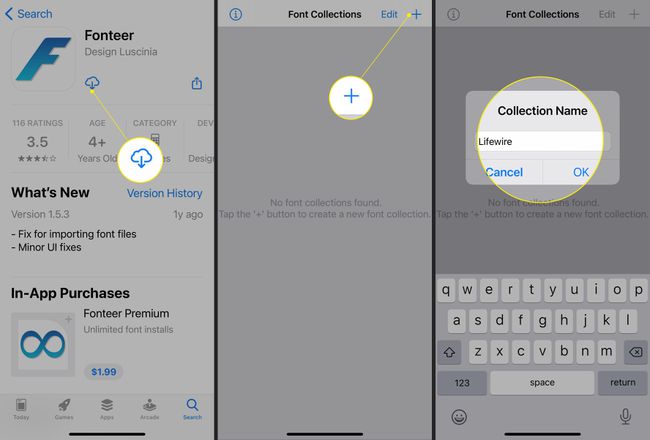
Dans le dossier de collection, appuyez sur +, puis choisissez soit Polices Google ou Écureuil de police comme votre source.
Sélectionnez autant de polices que vous le souhaitez dans la liste de la source choisie.
-
Lorsque vous avez terminé, appuyez sur Ajouter à la collection puis appuyez sur d'accord lorsque Fonteer confirme votre sélection avec une fenêtre contextuelle.
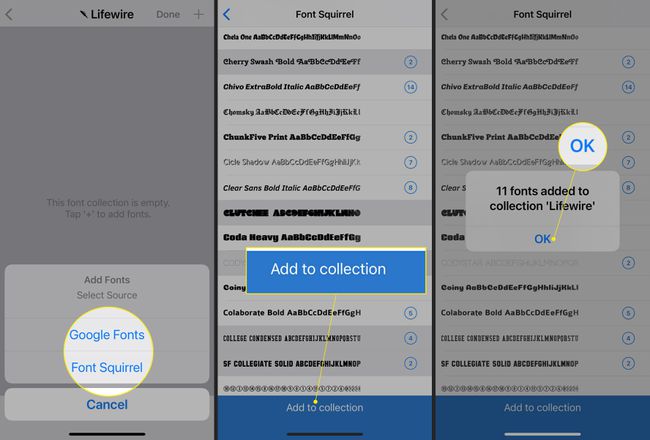
Robinet < dans le coin supérieur gauche de l'écran pour revenir à votre collection Fonteer.
Robinet Installer des polices pour commencer l'installation.
-
Safari s'ouvrira et une notification concernant le téléchargement d'un fichier de configuration apparaîtra. Robinet Permettre.
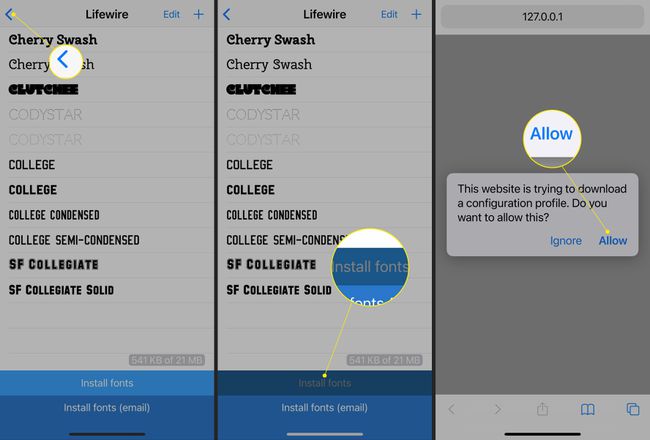
Une fois terminé, ouvrez votre iPhone Paramètres, puis touchez Profil téléchargé vers le haut du menu.
Sur la page de profil, appuyez sur Installer.
-
Entrez le mot de passe système de votre iPhone (celui que vous utilisez pour déverrouiller votre appareil) lorsque vous y êtes invité.

Robinet Installer dans le coin supérieur droit de la page, puis appuyez à nouveau sur Installer dans la fenêtre contextuelle.
-
Vos nouvelles polices ont été installées !
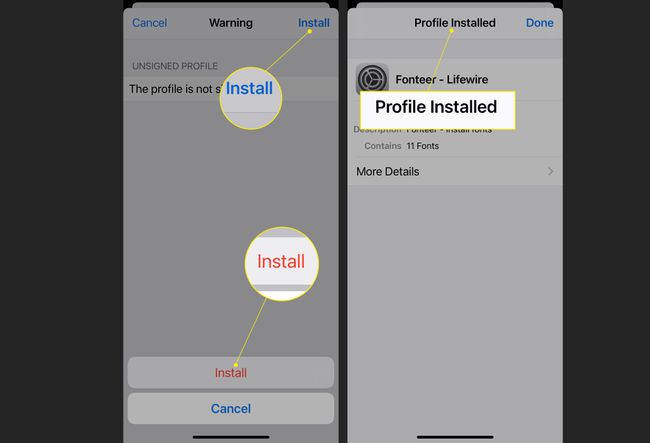
Comment télécharger une police d'Internet sur mon iPhone?
Ouvrez Safari et accédez à un site Web qui propose des téléchargements de polices. Aux fins de ce guide, il s'agira de Google Fonts.
Trouvez une police qui vous intéresse et sélectionnez-la.
-
Vous pouvez faire défiler les différentes versions de la police (light, regular, bold, etc.).
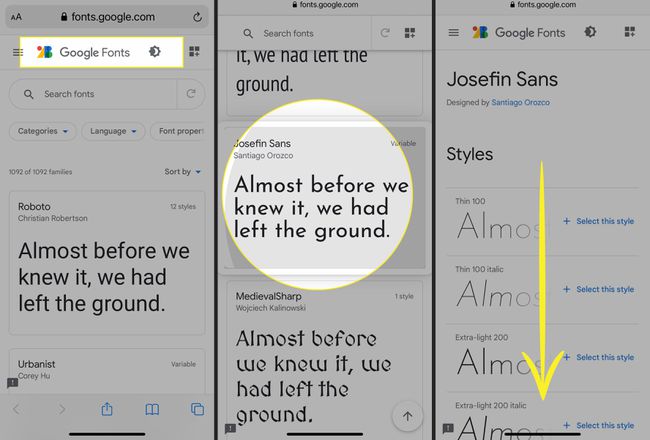
Robinet Sélectionnez ce style.
Dans le menu qui s'affiche, appuyez sur Tout télécharger.
-
Safari ouvrira une nouvelle fenêtre contextuelle et vous invitera à télécharger le fichier. Robinet Télécharger pour le télécharger.
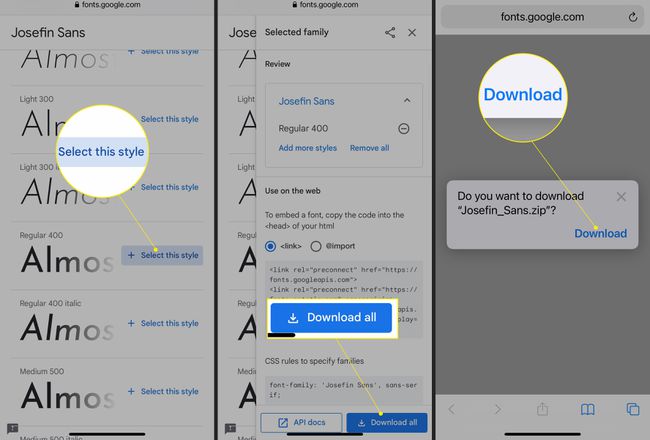
Ouvrez une application d'installation de polices comme iFont pour continuer.
Dans iFont, appuyez sur Trouver des polices à installer puis appuyez sur Ouvrir des fichiers.
-
Sélectionnez le fichier de police téléchargé.
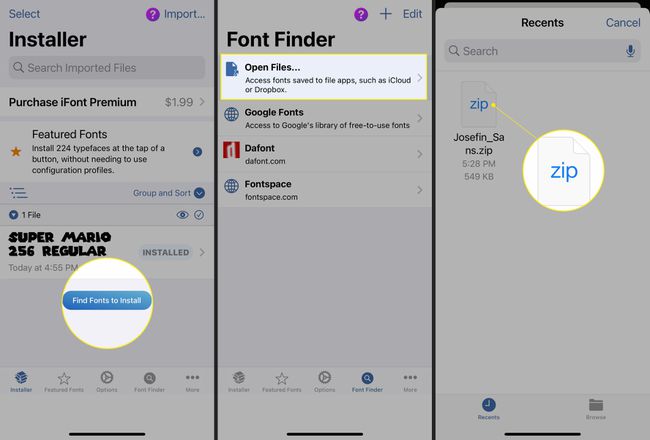
Dans le menu contextuel, appuyez sur Importer.
Le fichier téléchargé apparaîtra dans votre liste iFont. Trouvez la police avec laquelle vous voulez commencer et appuyez sur Installer pour commencer.
-
iFont vous demandera la permission de télécharger le fichier. Robinet Permettre continuer.
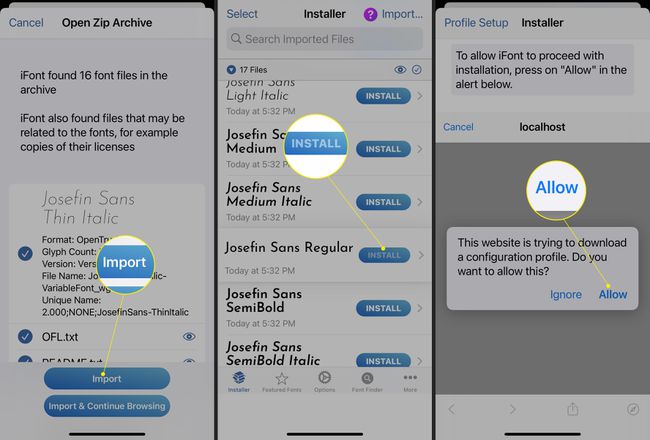
Vous serez averti lorsque le téléchargement sera terminé, puis un écran contextuel vous expliquera comment terminer l'installation.
Ouvrez votre iPhone Paramètres, puis touchez Profil téléchargé vers le haut du menu.
-
Sur la page de profil, appuyez sur Installer.
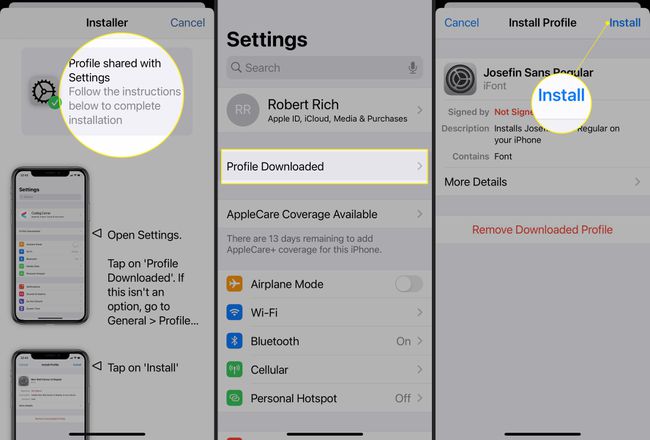
Entrez le mot de passe système de votre iPhone (celui que vous utilisez pour déverrouiller votre appareil) lorsque vous y êtes invité.
Robinet Installer dans le coin supérieur droit de la page, puis appuyez à nouveau sur Installer dans le menu contextuel.
-
Votre nouvelle police a été installée! Il apparaîtra également comme « Installé » dans votre iFont liste de polices.
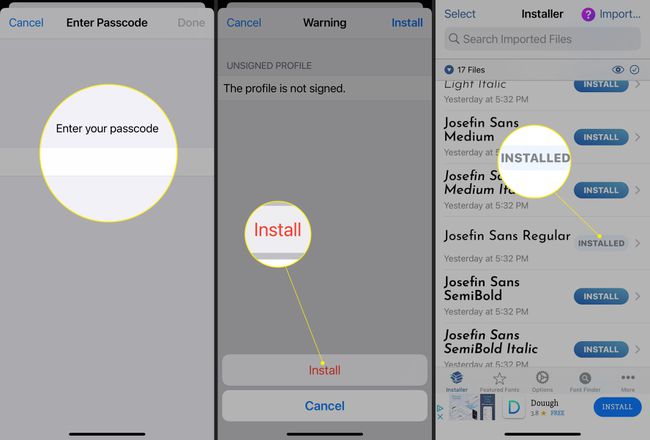
Comment télécharger des polices personnalisées sur iOS?
Le téléchargement de polices personnalisées fonctionne de la même manière que le téléchargement de polices d'Internet sur votre téléphone. Tout ce que vous avez à faire est de visiter un site Web de polices personnalisées comme Fontspace, puis de télécharger et d'installer les polices que vous avez choisies en utilisant iFont comme détaillé ci-dessus.
Comment désinstaller les polices sur mon iPhone?
Si, pour une raison quelconque, vous décidez de ne plus utiliser les polices que vous avez installées, vous pouvez les supprimer. Bien que malgré ce que vous pourriez penser, ces polices installées n'apparaîtront pas dans la section Polices des paramètres de votre iPhone.
Les polices ajoutées par lots, comme avec Fonteer, ne peuvent pas être supprimées individuellement. En supprimant le profil, vous supprimerez toutes les polices qui y sont regroupées.
Ouvrez votre iPhone Paramètres, puis faites défiler vers le bas et appuyez sur Général.
Faites défiler vers le bas et appuyez sur Profils.
-
Dans le menu Profils, vous verrez tous les profils de police que vous avez installés.

Appuyez sur le profil de police que vous souhaitez supprimer.
Robinet Supprimer le profil.
-
Entrez le mot de passe système de votre iPhone (celui que vous utilisez pour déverrouiller votre appareil) lorsque vous y êtes invité.

Robinet Supprimer dans la fenêtre contextuelle en bas de l'écran.
-
La police a été désinstallée !
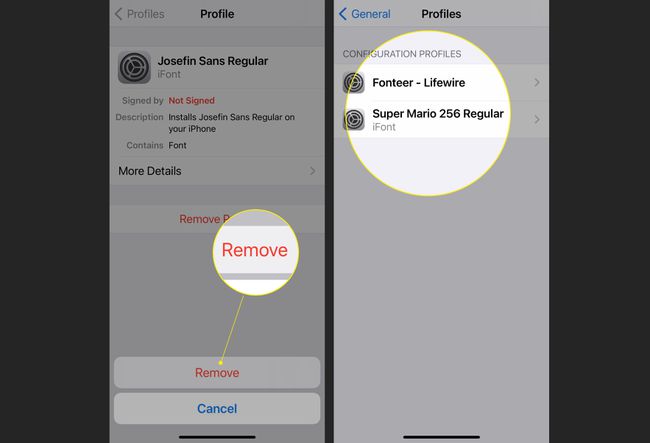
FAQ
-
Comment télécharger des polices pour une Cricut sur un iPhone ?
Pour télécharger des polices pour Cricut Design Space (l'application associée à la machine de découpe Cricut), d'abord, téléchargez une application de police comme AnyFont sur l'App Store, puis choisissez et téléchargez vos polices préférées. Sur l'écran de confirmation de téléchargement, appuyez sur Ouvertdans > N'importe quelle police, puis sélectionnez votre police et appuyez sur Installer. Ouvrez l'application Cricut Design Space et commencez un nouveau canevas. Lorsque vous appuyez sur Ajouter du texte, votre nouvelle police sera disponible.
-
Comment changer la taille de la police sur iPhone ?
À changer la taille de la police sur un iPhone, aller à Paramètres > Affichage et luminosité > Taille du texte. Faites glisser le curseur vers la droite pour augmenter la taille du texte ou déplacez-le vers la gauche pour réduire la taille du texte. Vous verrez l'exemple de texte changer au fur et à mesure que vous ajustez la taille. Pour agrandir le texte encore plus, allez à Paramètres > Accessibilité > Texte plus grand et activer Plus grandes tailles d'accessibilité.
-
Comment changer la couleur de la police sur un iPhone ?
Vous pouvez ajouter des filtres de couleur pour vous aider à différencier les couleurs sur votre iPhone. Aller à Paramètres > Accessibilité > Affichage et taille du texte et appuyez sur Filtres de couleur. Activer Filtres de couleur et choisissez parmi les options disponibles.
